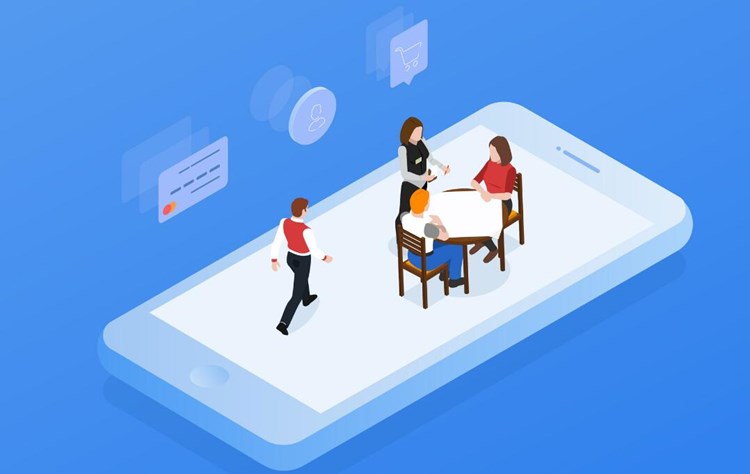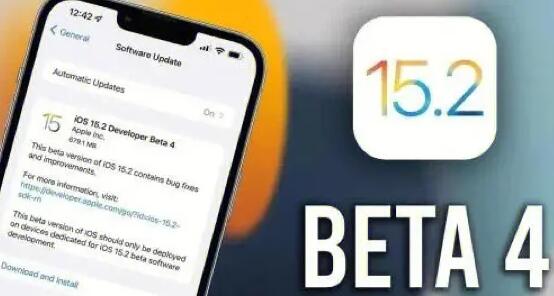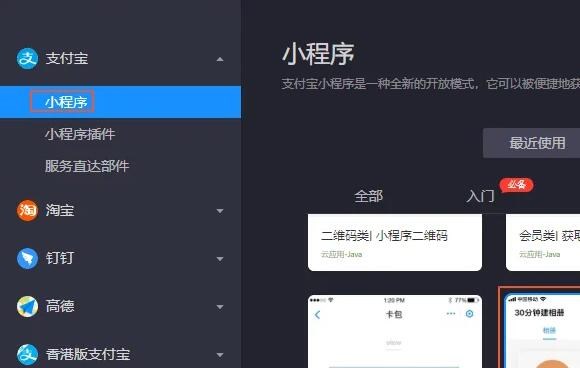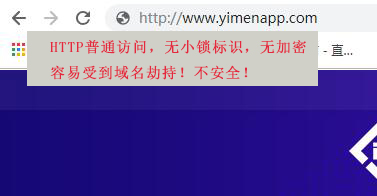在安卓開發中,運行 app 到真機通常有兩種方式:通過 USB 連接電腦直接運行,或者通過打包成 APK 安裝到真機上運行。
1. 通過 USB 連接電腦直接運行
這是最常用的方式,需要一臺安卓設備和一根 USB 數據線。具體操作步驟如下:
1.1 確認設備已開啟開發者模式
在設備的設置中找到“關于手機”或“關于平板電腦”選項,連續輕擊版本號數次即可開啟開發者模式。開啟開發者模式會在設置中增加“開發者選項”或“開發者設置”選項。
1.2 在開發者選項中開啟 USB 調試
在“開發者選項”或“開發者設置”中找到“USB 調試”選項,將其啟用。
1.3 通過 USB 連接設備和電腦

使用 USB 數據線將設備和電腦連接起來。如果是第一次連接,則需要在設備上授權電腦進行調試。
1.4 在 Android Studio 中運行 app
使用 Android Studio 打開項目,選擇真機設備,在工具欄中點擊“運行”按鈕即可將 app 安裝到設備安卓app上運行。運行時需要選擇設備并確認啟動 app 的包名。
2. 通過打包成 APK 安裝到真機上運行
如果已經將 app 開發完成,可以將其打包成 APK 文件,安卓APP開發然后將 APK 發送到真機上安裝并運行。
2.1 打包 APK
在 Android Studio 中,選擇“Build”->“Generate signed APK”,根據向導設置密鑰和目標 APK 文件路徑等信息,生成 APK 文件。
2.2 將 APK 文件發送到設備
將 APK 文件發送到設備,可以通過電子郵件、USB 等方式發送。如果不是從 Play Store 安裝,則需要在設備上開啟“未知來源”的安裝權限。
2.3 安裝并運行 APK 文件
在設備上點擊 APK 文件并安裝,安裝完成后即可打開 app 運行。
總之,在進行真機調試時需要注意設備的系統版本和 API 級別是否與項目匹配,否則可能會導致不兼容的問題。